Метод 1: Loonapix
Напълно безплатна онлайн услуга Loonapix предоставя огромен брой различни предварителни настройки за създаване на фото ефект. От потребителя се изисква само да избере подходящ шаблон, да качи снимка и да я редактира.
Отидете на онлайн услугата Loonapix
- Кликнете върху връзката по-горе, за да отидете на началната страница на Loonapix, където можете веднага да започнете да разглеждате списъка с наличните ефекти.
- Изберете един от тях, като щракнете с левия бутон на мишката.
- След като освежите страницата, щракнете върху „Изберете снимка“.
- Ще се появи отделен прозорец, където щракнете „Общ преглед“.
- През "Диригент" намерете изображението, което трябва да обработите, и го отворете в Loonapix.
- Изберете област, като преместите точките, за да посочите каква част от снимката ще бъде поставена в ефекта за по-нататъшна обработка. Когато сте готови, натиснете „Създаване“.
- Вижте резултата. С помощта на трите бутона по-долу можете да промените снимката, да преминете към избора на друг ефект или да изтеглите тази снимка.
- След като щракнете върху бутона "Изтегли" изтеглянето ще започне веднага.
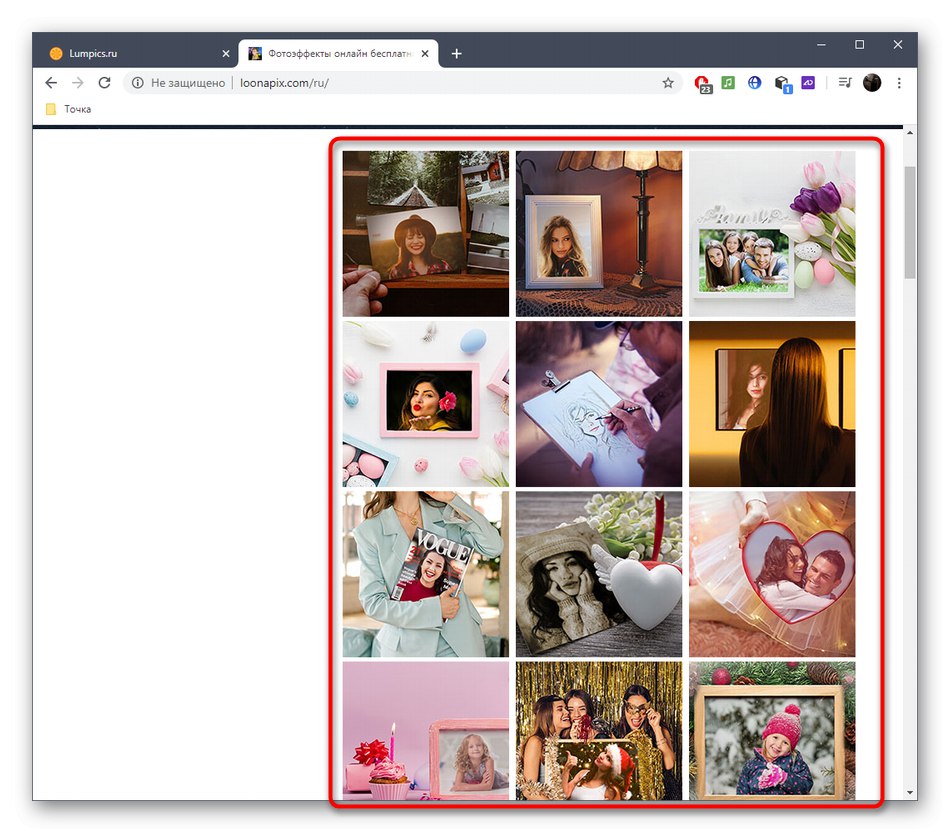
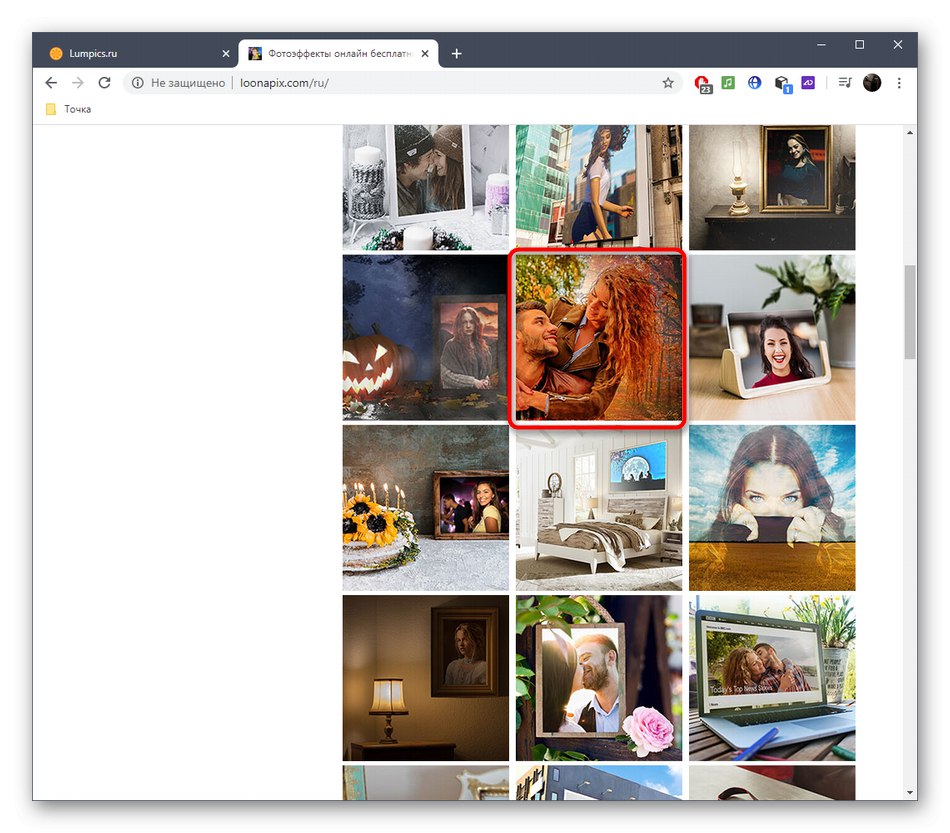
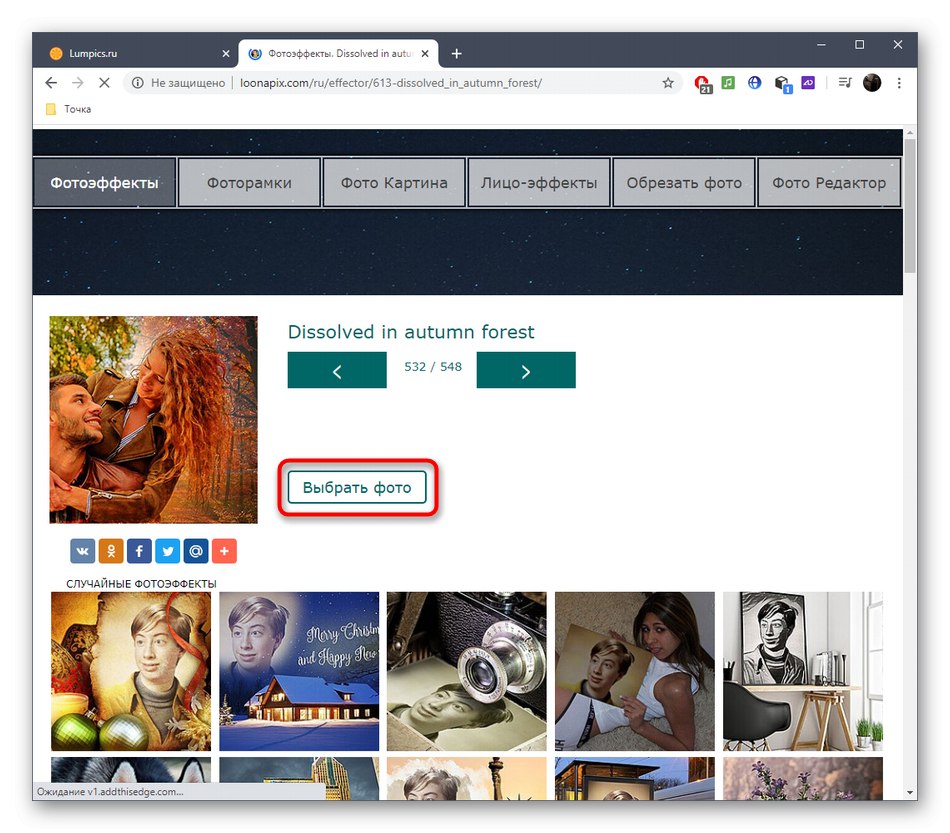
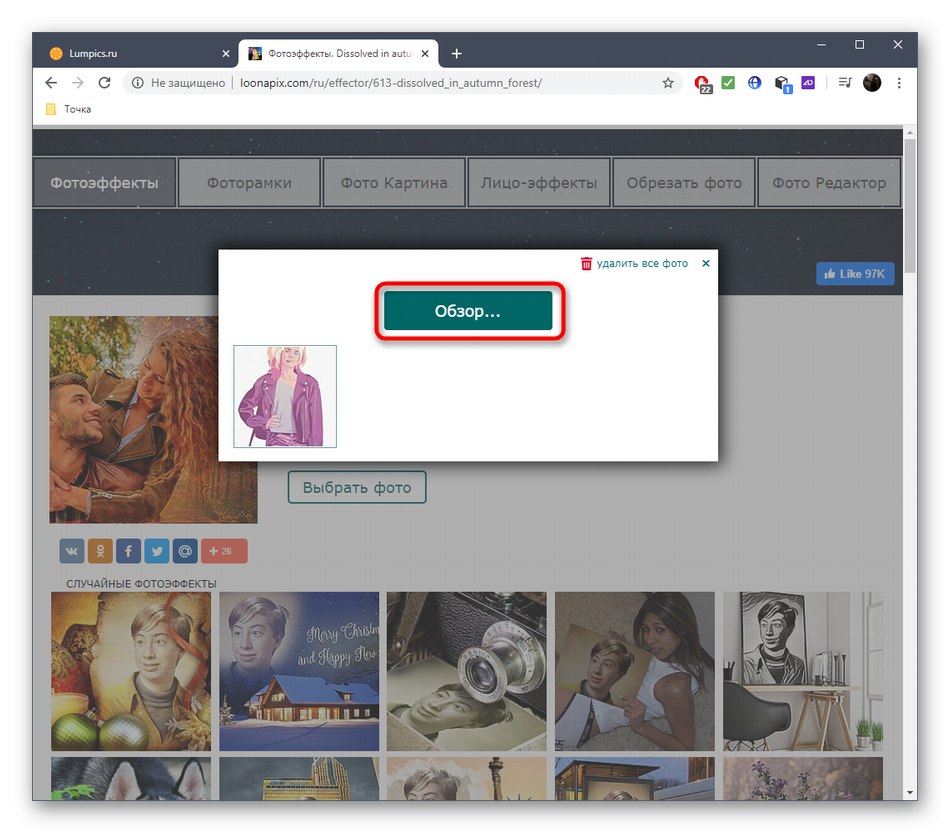
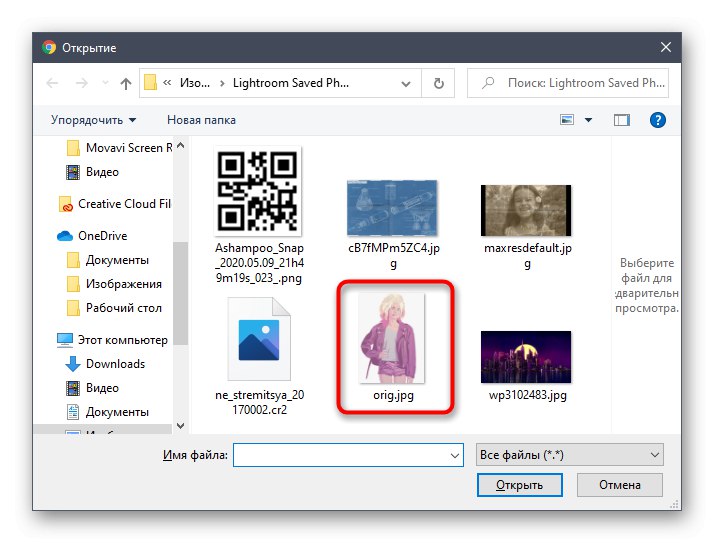
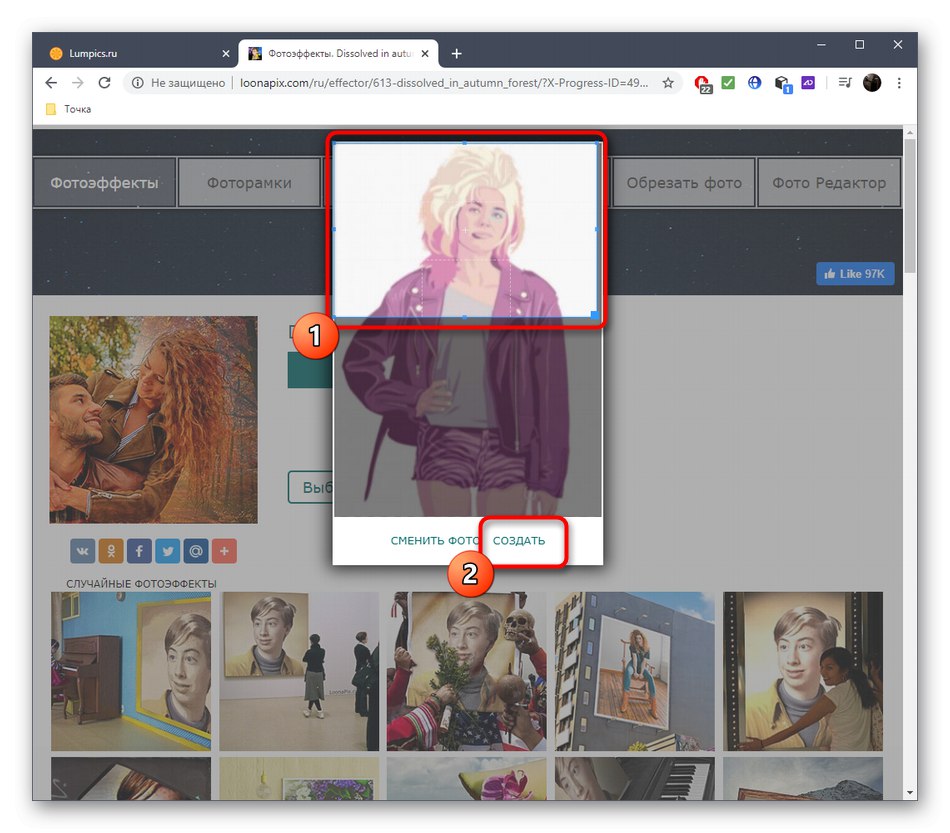
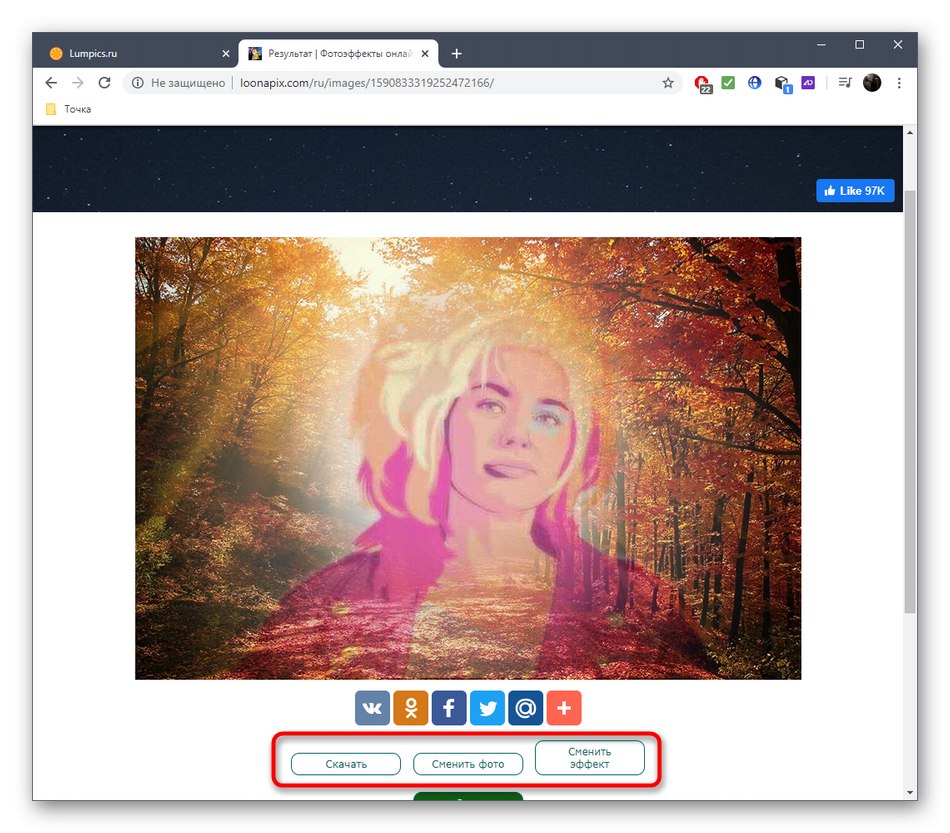
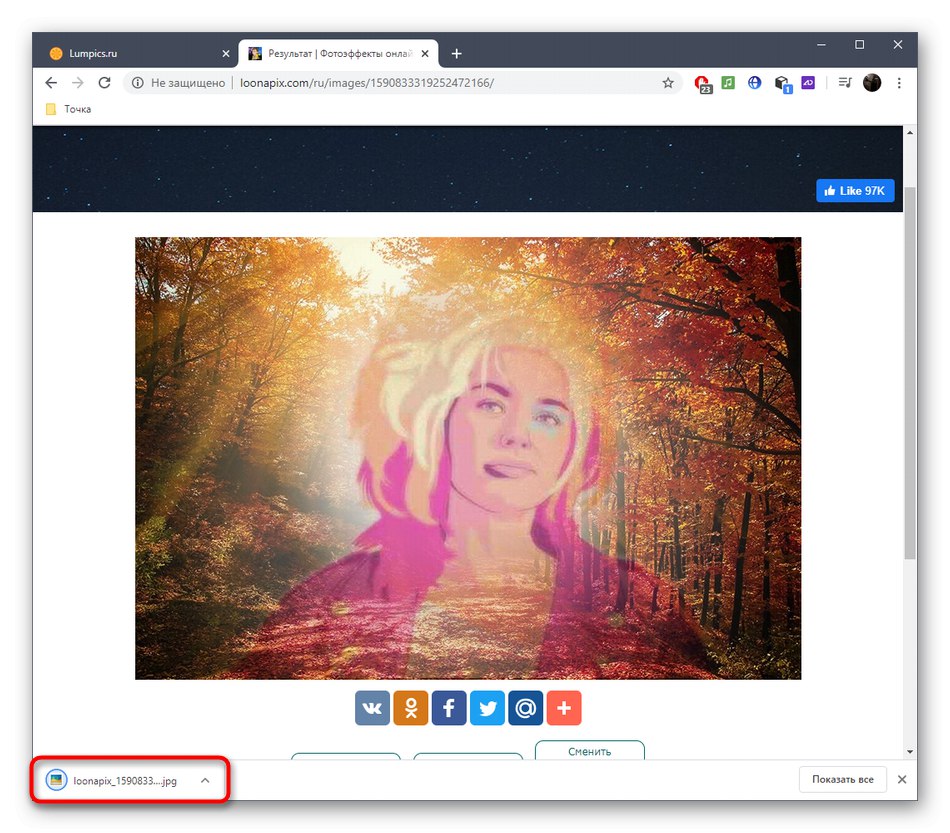
Метод 2: Pho.to
Решението на Pho.to функционира почти по същия начин като описаната по-горе онлайн услуга, но има по-широк избор от ефекти и те са сортирани в категории, за да ви помогнат да намерите правилния.
Отидете на онлайн услугата Pho.to
- Веднъж на началната страница на Pho.to, изберете една от групите ефекти или използвайте търсенето по категория.
- След като преминете към определена категория, вземете решение за ефекта, като кликнете върху него с бутона на мишката.
- Качете снимка от компютъра си, чрез връзка или чрез социалната мрежа Facebook.
- Ще покрием стандартния избор чрез "Диригент" от вграден или сменяем носител.
- Проверете резултата незабавно и ако искате да добавите стикер, цвят или да коригирате снимка, използвайте съответните бутони вдясно.
- Ще има преход към отделен редактор Pho.to, където се извършва цялото последващо редактиране.
- Ако резултатът все пак ви устройва, щракнете „Запазване и споделяне“.
- Сега можете да качите снимката си в социална мрежа, да получите директна връзка към нея или да я качите в облачното хранилище.
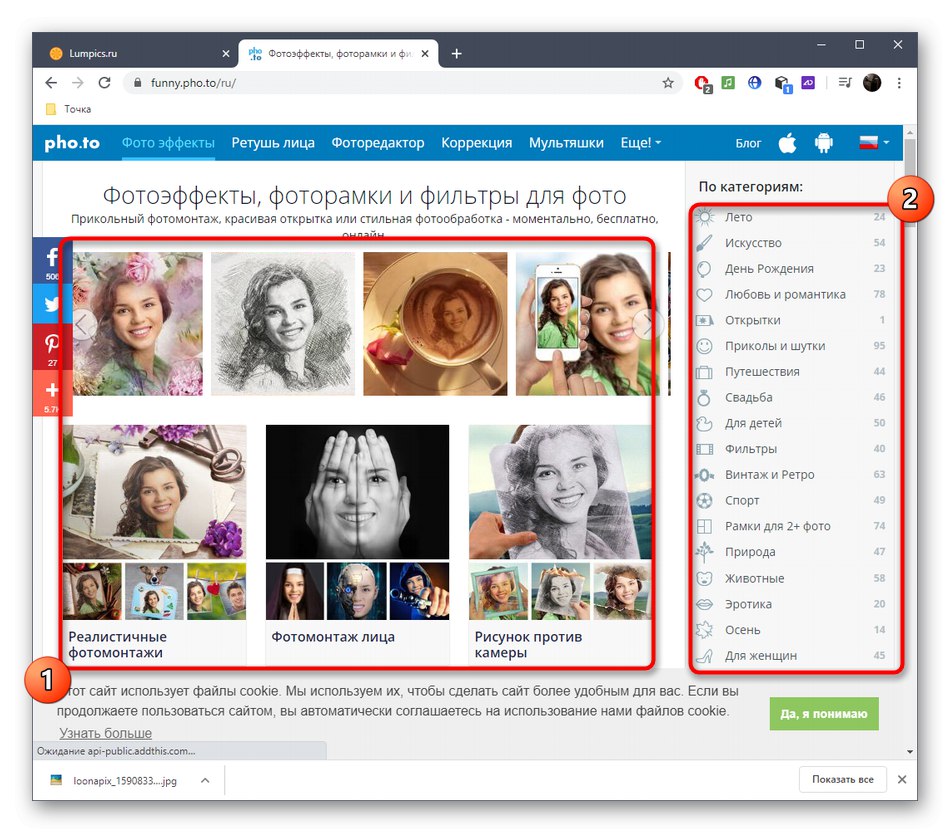
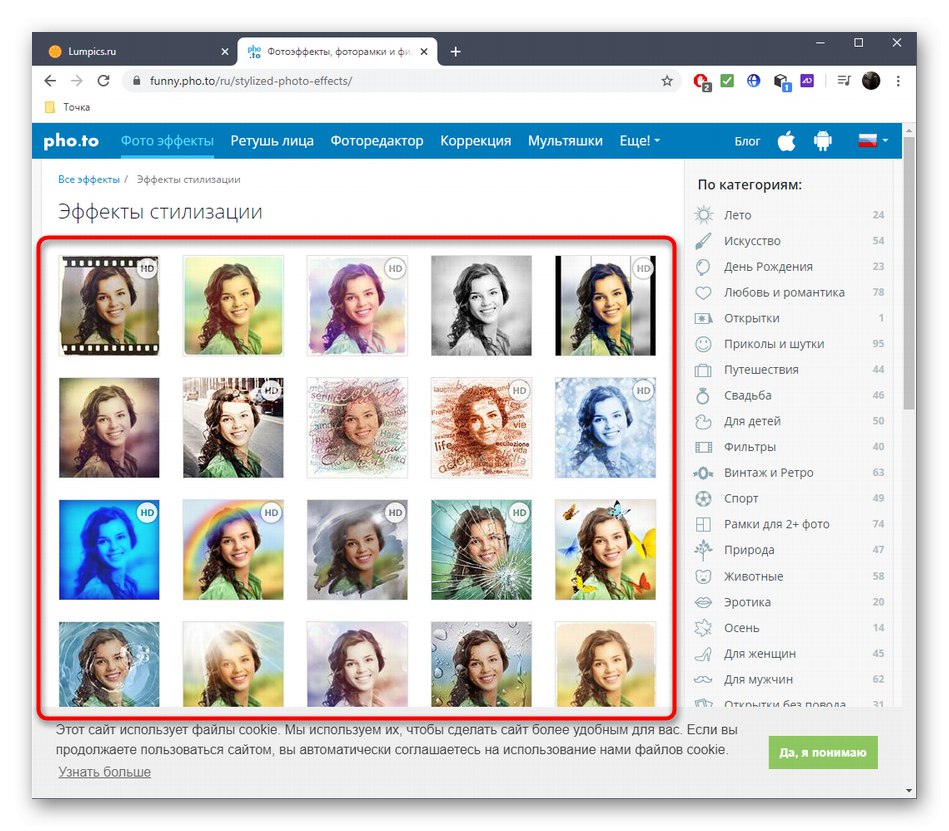
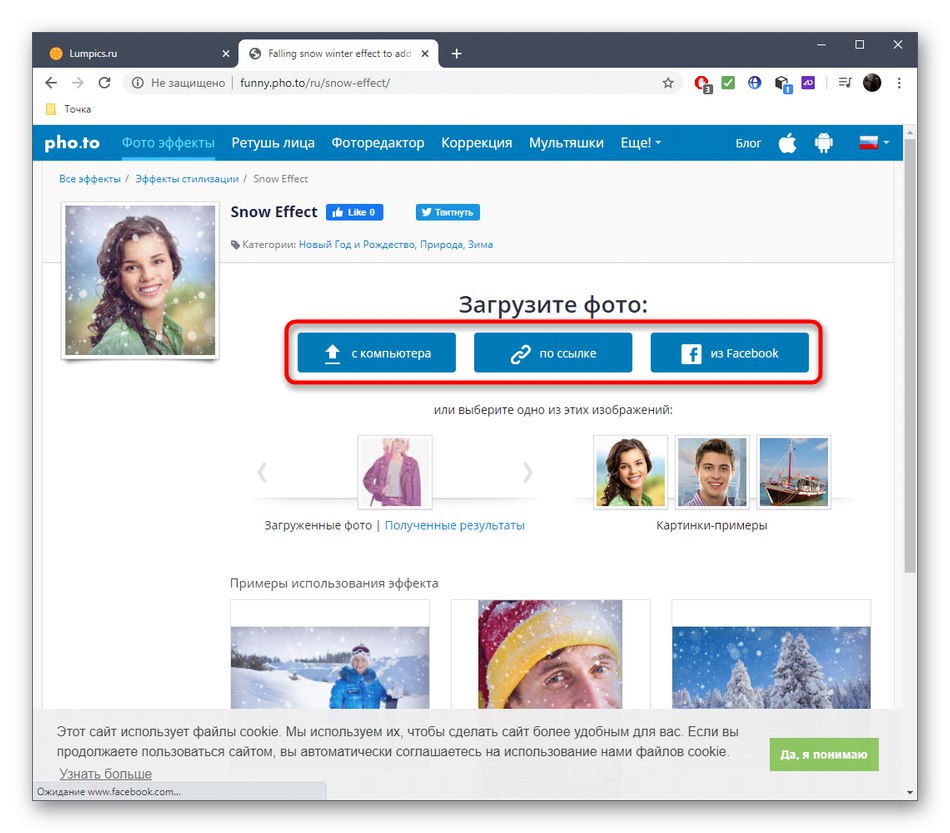
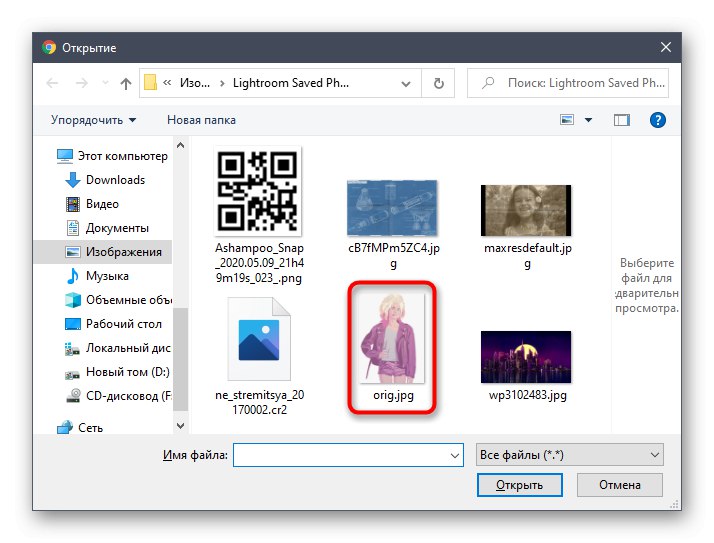
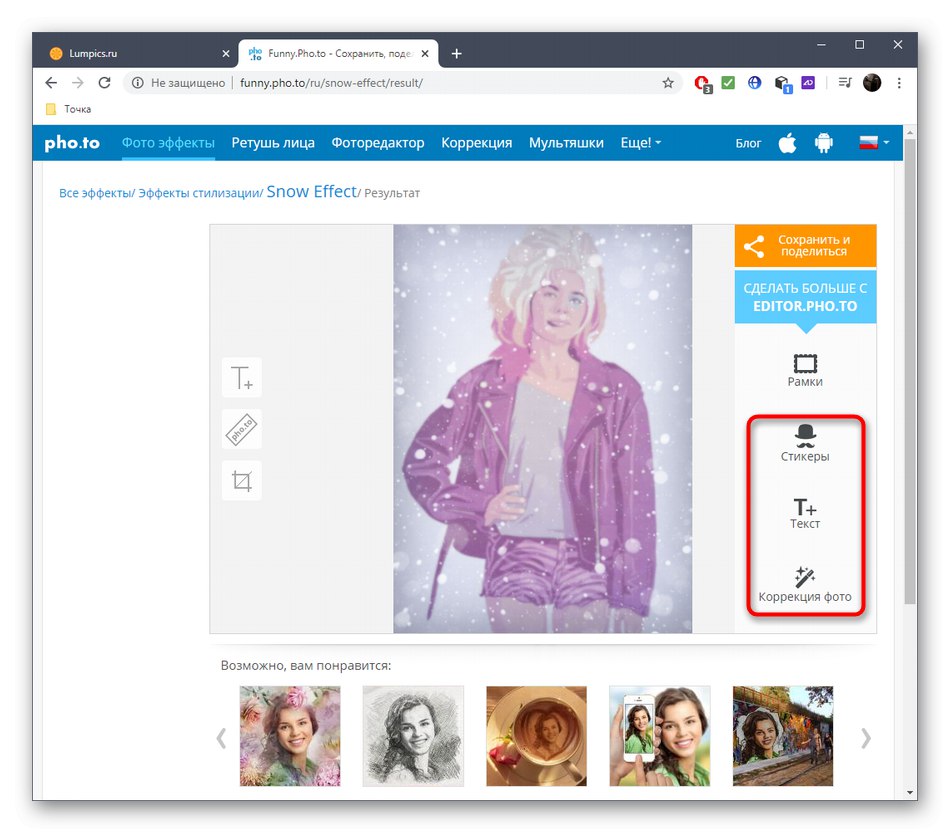
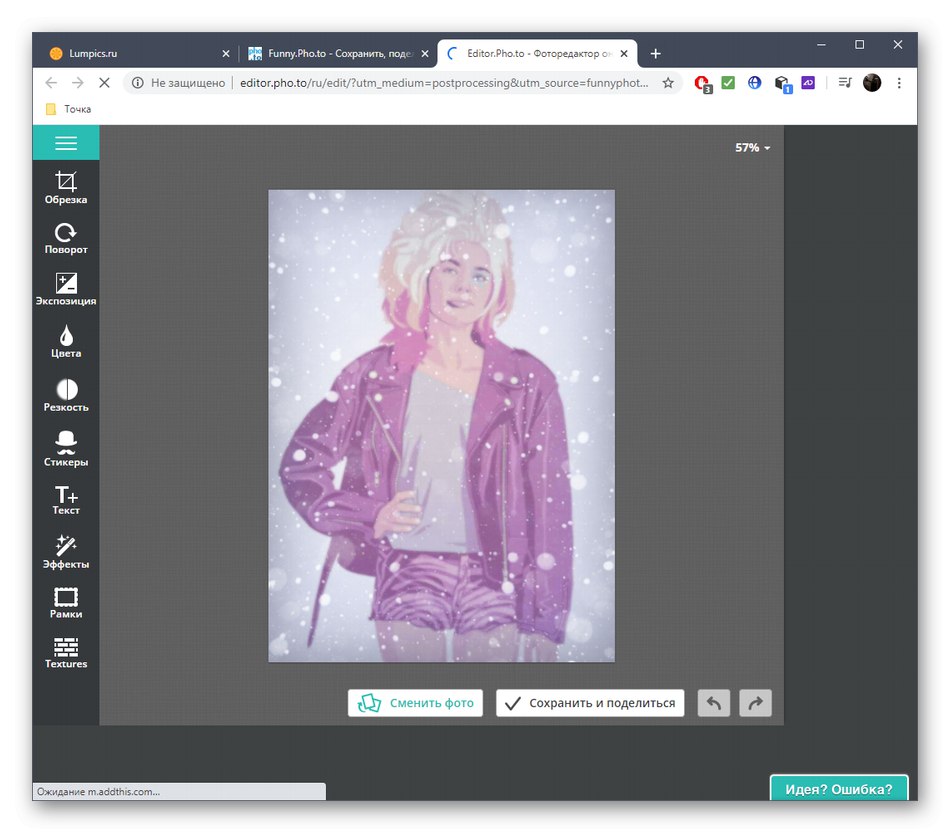
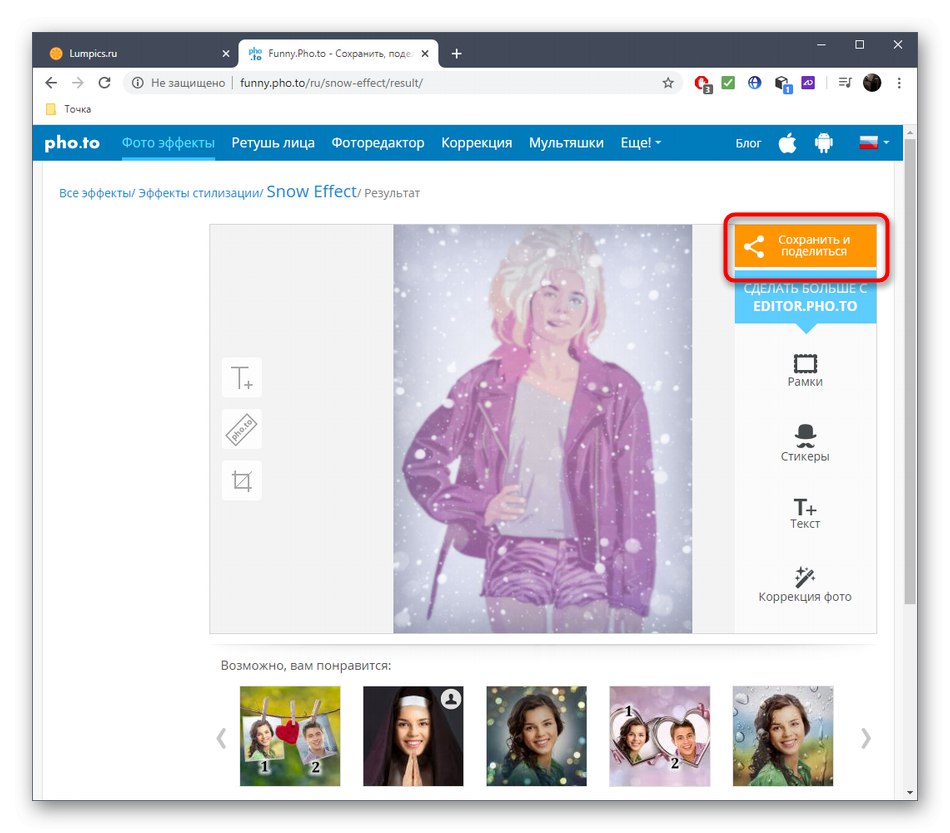
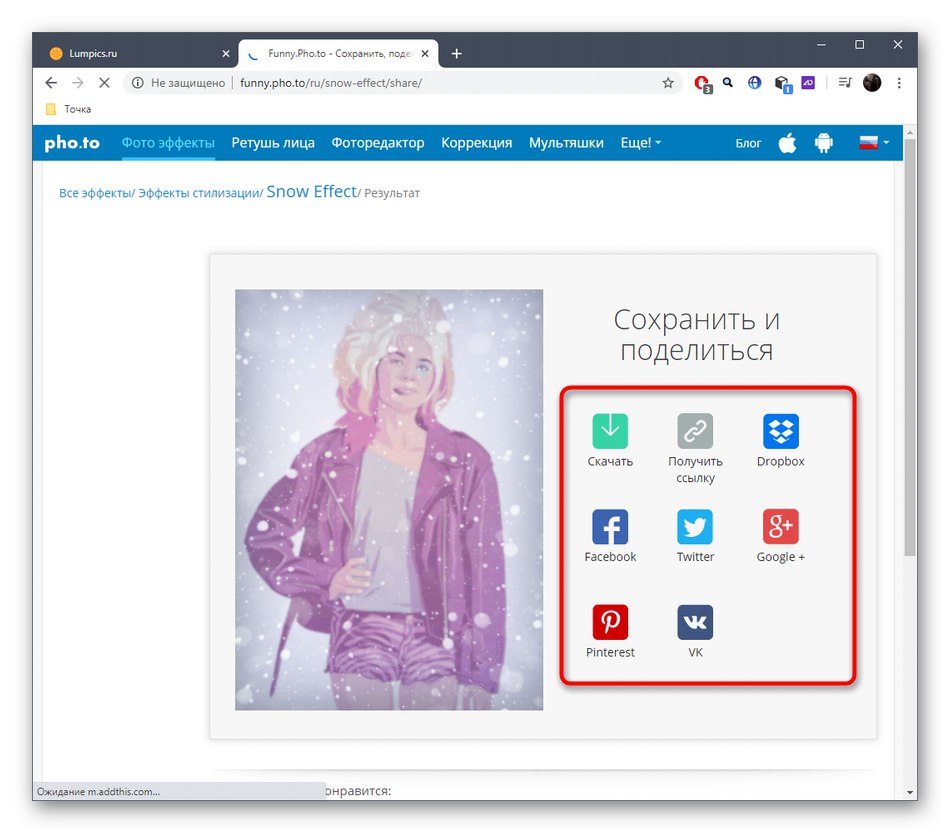
Метод 3: Fotor
На последно място е онлайн услугата Fotor, тъй като някои от нейните функции са платени. Функционалността му обаче е много по-широка от тази на предишните решения.
Отидете на онлайн услугата Fotor
- Отворете редактора Fotor, където плъзнете файла в областта за избор или кликнете върху него, за да добавите снимка чрез "Диригент".
- Изберете желаната картина по обичайния начин.
- В самия редактор отидете до раздела "Ефекти" през левия панел.
- Платените ефекти се маркират с диамантено знаме, докато безплатните се показват като обикновени плочки. Разширете всеки един, за да намерите подходящ вариант.
- След като изберете ефекта, задайте размера, интензивността на четката и започнете да я разпределяте в зоните на снимката.
- Ако е необходимо, продължете и редактирайте с останалите инструменти.
- Когато приключите, щракнете „Запазване“.
- Посочете името, формата и качеството на файла и след това изтеглете.
- След зареждането преминете към по-нататъшно взаимодействие със снимката.
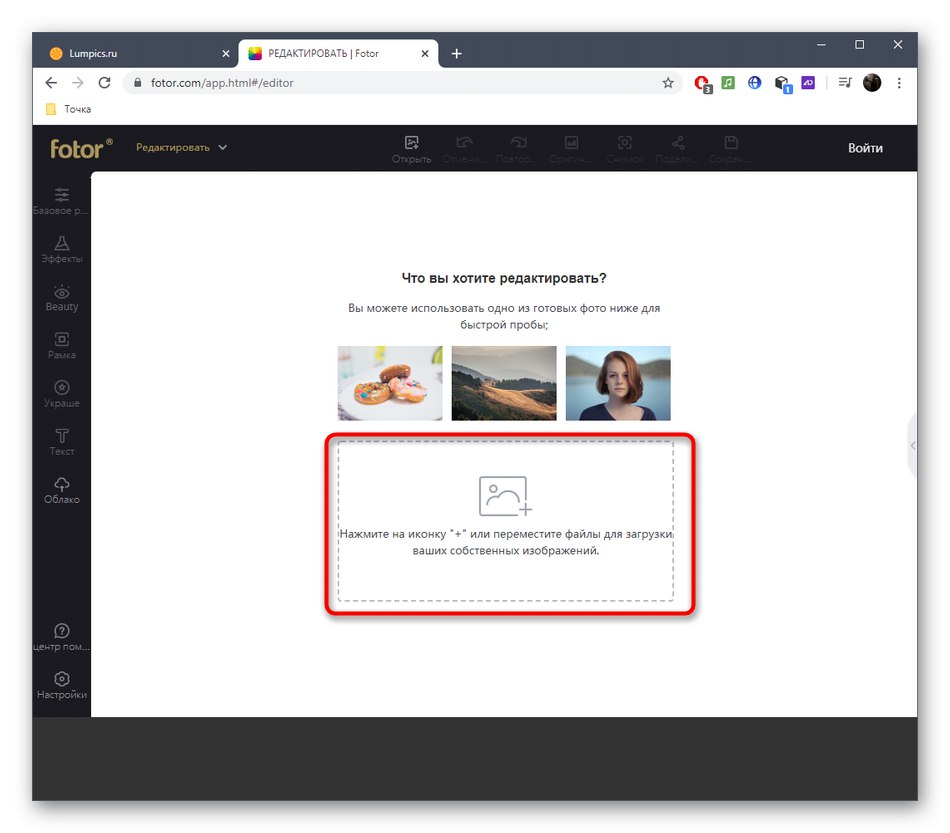
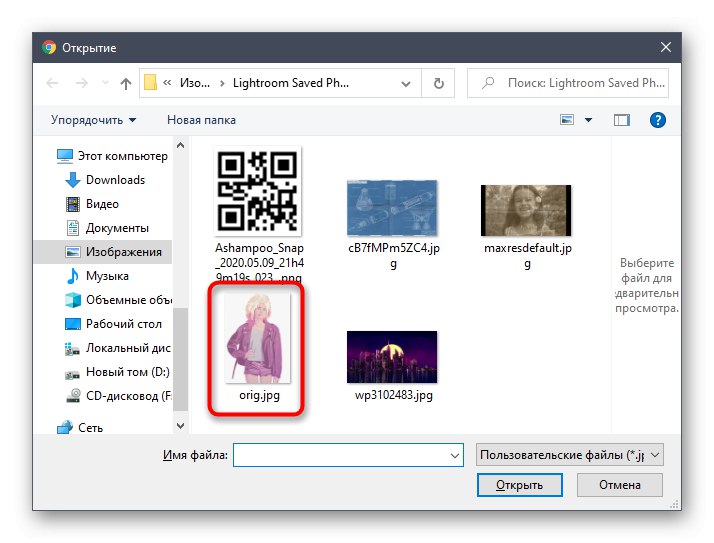
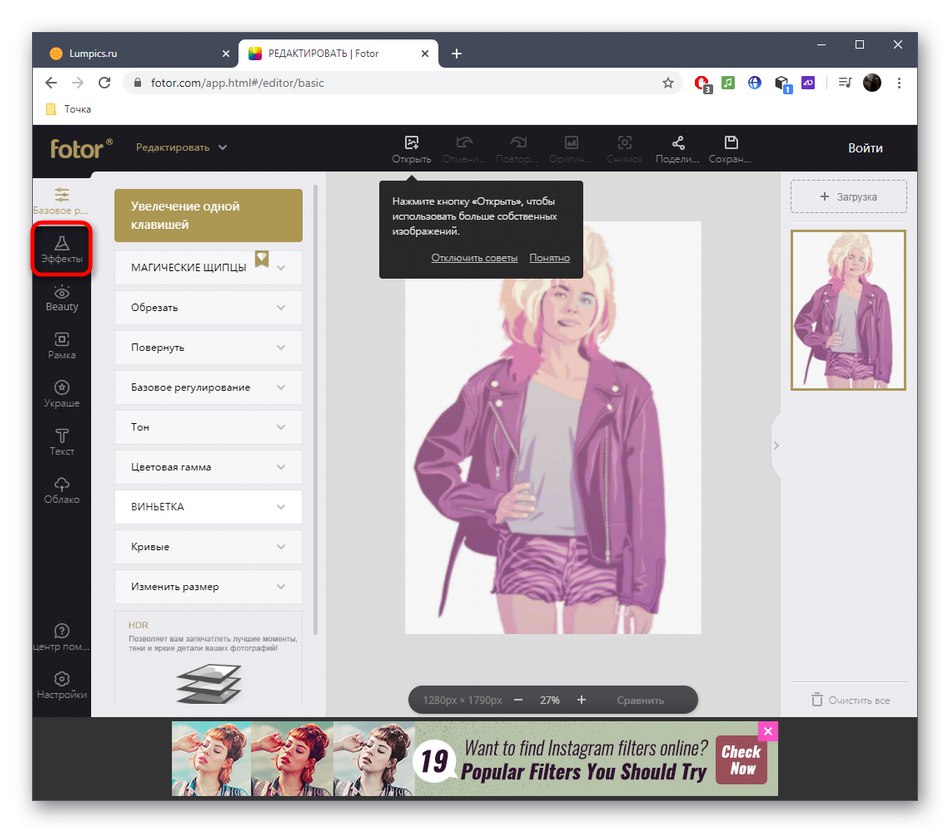
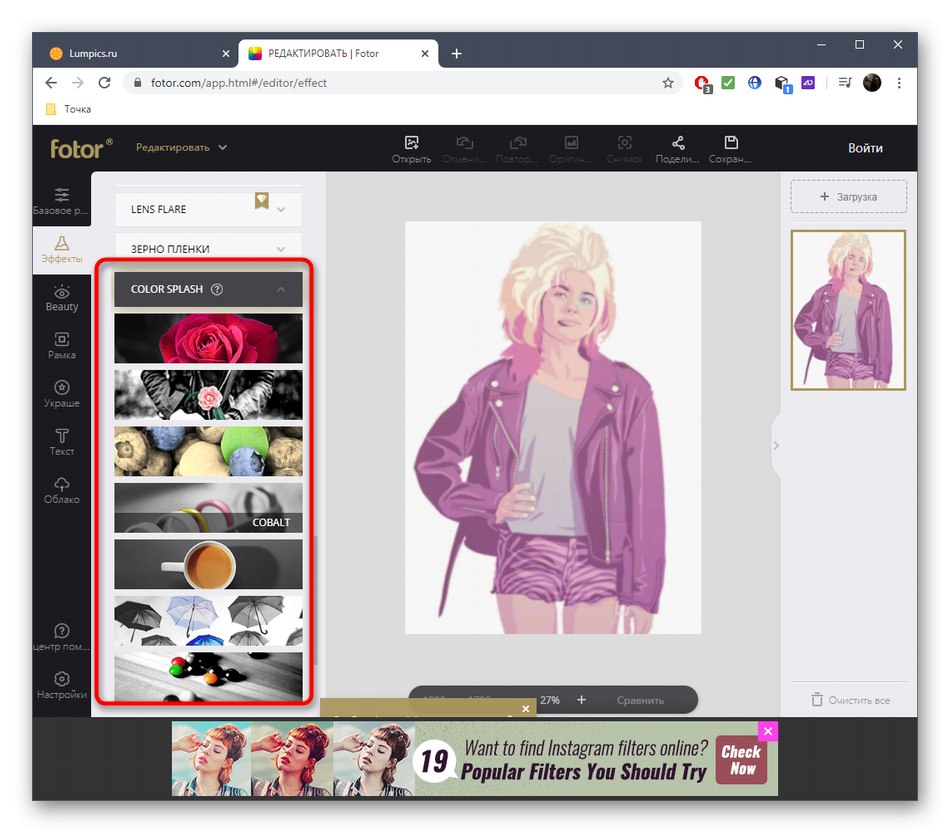
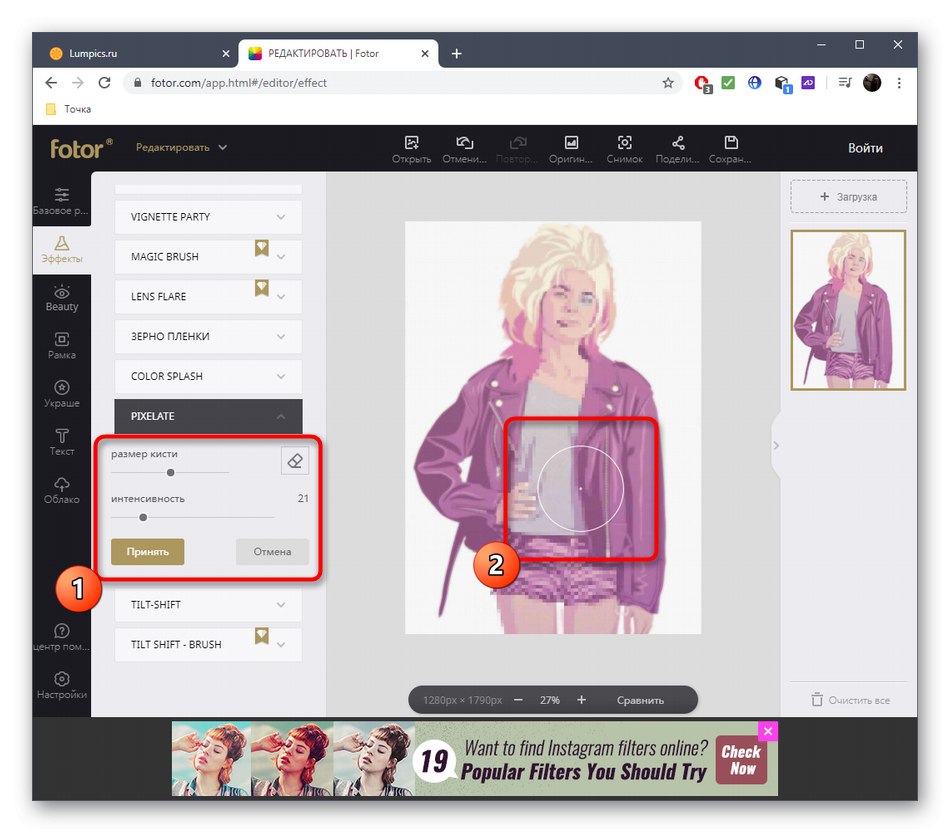
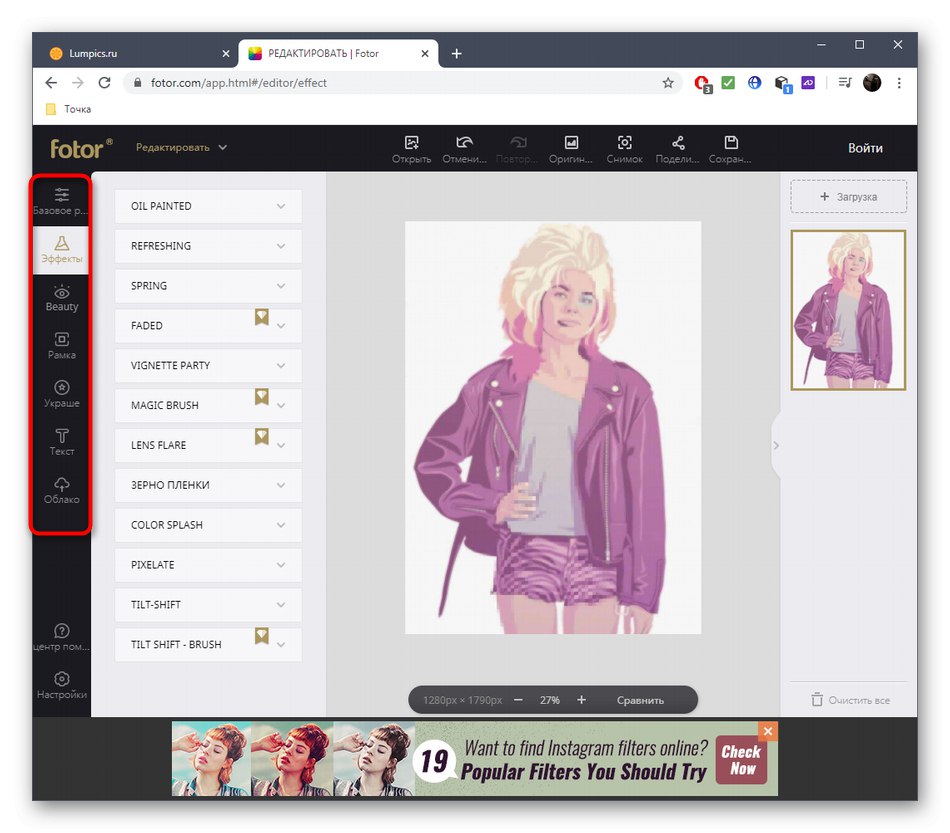
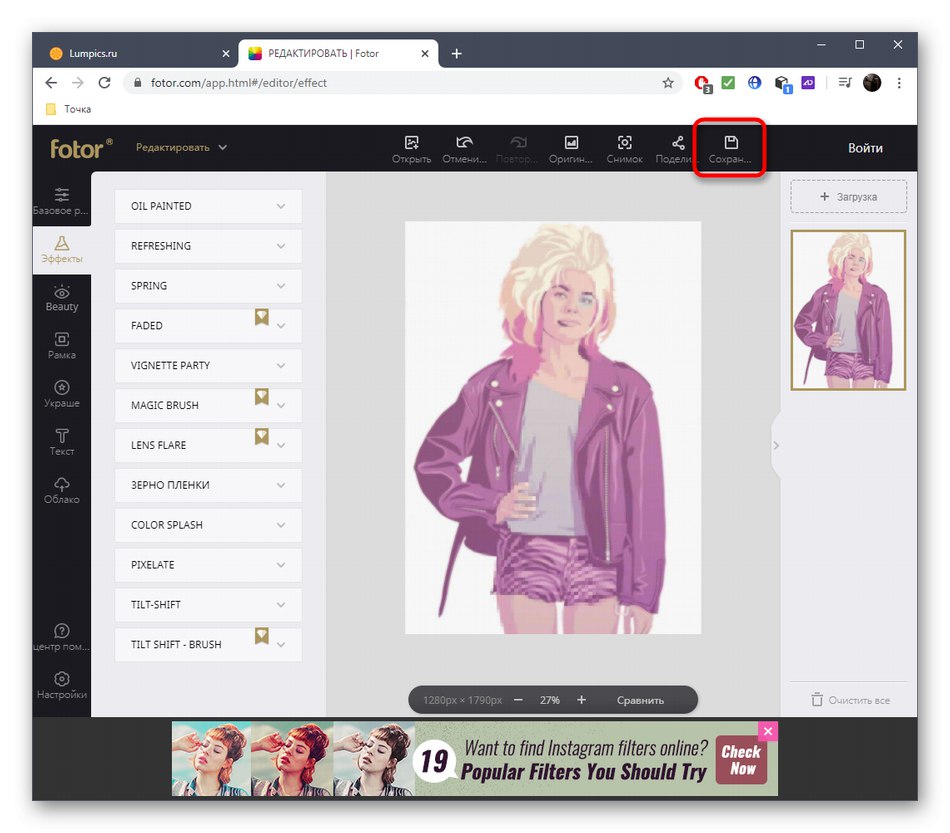
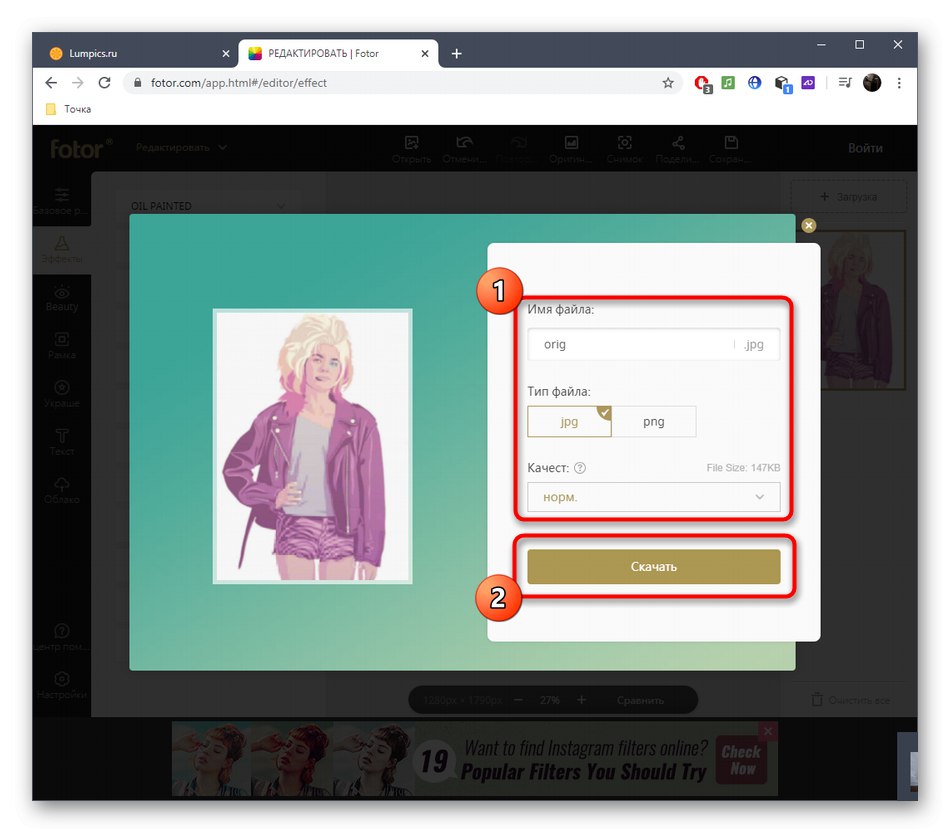
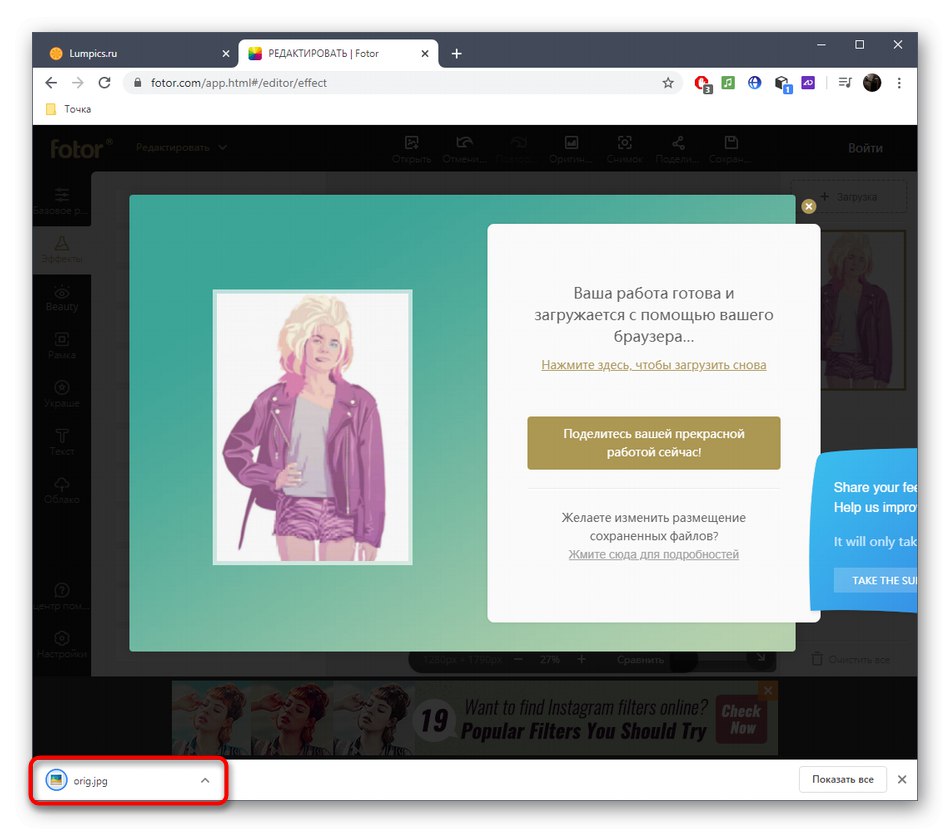
Някои хора разбират различните филтри като ефекти, но те се добавят по малко по-различен начин. За по-подробни инструкции за прилагане на филтри чрез онлайн услуги, потърсете друга статия на нашия уебсайт на връзката по-долу.
Повече информация: Прилагайте филтри онлайн